

- Ανοίξτε το πρόγραμμα περιήγησης Microsoft Edge.
- Στην επάνω δεξιά γωνία της οθόνης, κάντε κλικ στο

- Επιλέξτε Ρυθμίσεις από το αναπτυσσόμενο μενού που εμφανίζεται.
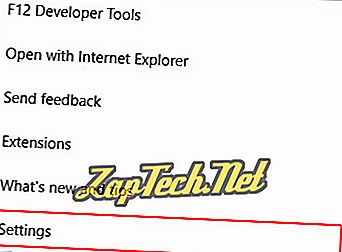
- Στην περιοχή Εισαγωγή των αγαπημένων και άλλων πληροφοριών, κάντε κλικ στο κουμπί Εισαγωγή από άλλο πρόγραμμα περιήγησης .

Εισαγωγή σελιδοδεικτών από άλλο πρόγραμμα περιήγησης
Στην επόμενη οθόνη, επιλέξτε το πρόγραμμα περιήγησης από το οποίο θέλετε να εισαγάγετε σελιδοδείκτες ( A ) και, στη συνέχεια, κάντε κλικ στο κουμπί Εισαγωγή ( B ). Αν είστε επιτυχείς στην εισαγωγή των σελιδοδεικτών σας, θα υπάρξει "Όλα έτοιμα!" επιβεβαίωσης ( C ).

Εξαγωγή ή εισαγωγή από αρχείο
Η αποθήκευση των αγαπημένων ως αρχείου HTML είναι ένας βολικός τρόπος για να δημιουργήσετε αντίγραφα ασφαλείας, να τα μετακινήσετε ή να τα επαναφέρετε. Κάντε κλικ σε οποιοδήποτε από τα κουμπιά και στη συνέχεια αποθηκεύστε ή εντοπίσετε ένα αρχείο που έχετε αποθηκεύσει προηγουμένως
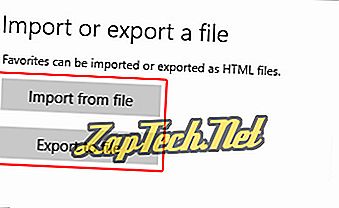

Microsoft Internet Explorer
Οι εκδόσεις του Internet Explorer 11 χρήστες
- Ανοίξτε το πρόγραμμα περιήγησης Microsoft Internet Explorer.
- Στην επάνω δεξιά γωνία της οθόνης, κάντε κλικ στο

- Στο μενού που εμφανίζεται, κάντε κλικ στο κάτω βέλος δίπλα στο

- Από το αναπτυσσόμενο μενού που εμφανίζεται, επιλέξτε Εισαγωγή και εξαγωγή ...
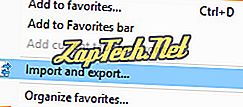
- Στο μενού " Ρυθμίσεις εισαγωγής / εξαγωγής ", χρησιμοποιήστε τους επιλογείς στο πλάι για να επιλέξετε αν θέλετε να εισαγάγετε από άλλο πρόγραμμα περιήγησης, να εισάγετε από ένα αρχείο ή να εξαγάγετε σε ένα αρχείο ( A ). Στη συνέχεια κάντε κλικ στο κουμπί

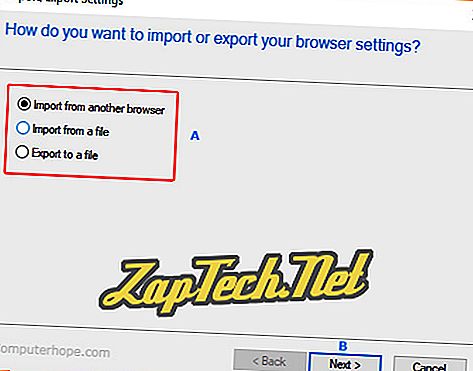
Εισαγωγή αγαπημένων από άλλο πρόγραμμα περιήγησης
- Στην οθόνη αφού κάνετε κλικ στο

- Επιλέξτε το πλαίσιο δίπλα στο πρόγραμμα περιήγησης των οποίων οι σελιδοδείκτες θα θέλατε να εισαγάγετε.
- Κάντε κλικ στο


Εισαγωγή αγαπημένων από ένα αρχείο
- Στην οθόνη αφού κάνετε κλικ στο


- Επιλέξτε το πλαίσιο δίπλα σε κάθε τοποθεσία που σας ενδιαφέρει και, στη συνέχεια, κάντε κλικ στο κουμπί

- Κάντε κλικ στο

- Μόλις εντοπίσετε το αρχείο, επιλέξτε την τοποθεσία εισαγωγής και στη συνέχεια κάντε κλικ στο κουμπί


- Κάντε κλικ στο

Εξαγωγή αγαπημένων σε ένα αρχείο
- Στην οθόνη αφού κάνετε κλικ στο

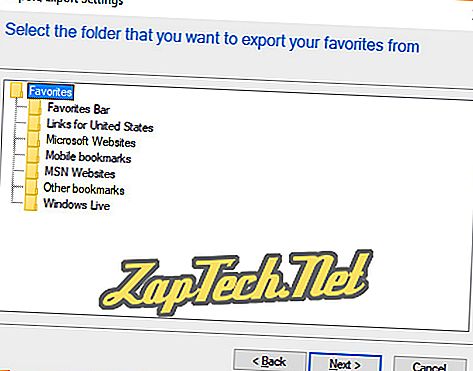
- Αφού επιλέξετε την τοποθεσία σας, κάντε κλικ στο

- Κάντε κλικ στο

- Μόλις επιλέξετε το σημείο αποθήκευσης του αρχείου σας, κάντε κλικ στο

- Κάντε κλικ στο


Ο Internet Explorer 5 έως 8 δημιουργεί αντίγραφα ασφαλείας των αγαπημένων
- Στον Internet Explorer, κάντε κλικ στο μενού Αρχείο και Εισαγωγή και Εξαγωγή .
- Στο παράθυρο Εισαγωγή και εξαγωγή κάντε κλικ στο κουμπί Επόμενο .
- Κάντε κλικ στην επιλογή Εξαγωγή αγαπημένων και πατήστε Επόμενο
- Επιλέξτε το φάκελο που θέλετε να δημιουργήσετε αντίγραφο ασφαλείας. αν θέλετε να δημιουργήσετε αντίγραφα ασφαλείας όλων των αγαπημένων, αφήστε τον φάκελο Favorites και επιλέξτε Επόμενο .
- Επιλέξτε τον προορισμό όπου θέλετε να αποθηκεύσετε τα αγαπημένα σας και κάντε κλικ στο κουμπί Επόμενο .
- Κάντε κλικ στο κουμπί Τέλος .
Internet Explorer 5 έως 8 που ανακτούν αρχεία αντιγράφων ασφαλείας από ένα αντίγραφο ασφαλείας IE ή Netscape
- Στον Internet Explorer, κάντε κλικ στο μενού Αρχείο και Εισαγωγή και Εξαγωγή .
- Στο παράθυρο Εισαγωγή και εξαγωγή κάντε κλικ στο κουμπί Επόμενο .
- Κάντε κλικ στην επιλογή Εισαγωγή αγαπημένων και πατήστε Επόμενο
- Επιλέξτε τη θέση που περιέχει τα αγαπημένα σας και κάντε κλικ στο κουμπί Επόμενο .
- Επιλέξτε το σημείο όπου θέλετε να αποθηκεύσετε τα αγαπημένα σας και κάντε κλικ στο κουμπί Επόμενο .
- Κάντε κλικ στο κουμπί Τέλος .

Google Chrome
Σημείωση: Το Chrome είναι μοναδικό δεδομένου ότι όλες οι ρυθμίσεις και οι σελιδοδείκτες σας συνδέονται με τον λογαριασμό σας Google και δημιουργούνται αντίγραφα ασφαλείας αυτόματα.
- Ανοίξτε το πρόγραμμα περιήγησης Google Chrome.
- Στην επάνω δεξιά γωνία του παραθύρου, κάντε κλικ στο

- Μετακινήστε το ποντίκι πάνω από τους Σελιδοδείκτες

Εισαγωγή σελιδοδεικτών από άλλο πρόγραμμα περιήγησης
- Επιλέξτε Εισαγωγή σελιδοδεικτών και ρυθμίσεων ...
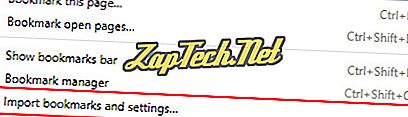
- Από το αναπτυσσόμενο μενού, επιλέξτε το πρόγραμμα περιήγησης από το οποίο θέλετε να εισαγάγετε σελιδοδείκτες ( A ) και, στη συνέχεια, κάντε κλικ στην επιλογή Εισαγωγή ( B ).
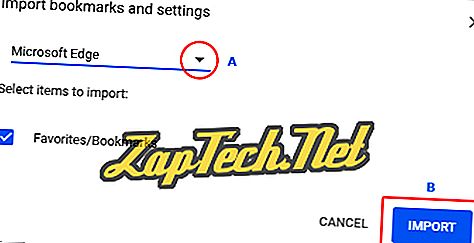
- Εάν η εισαγωγή σας είναι επιτυχής, θα πρέπει να δείτε μια οθόνη επιβεβαίωσης.
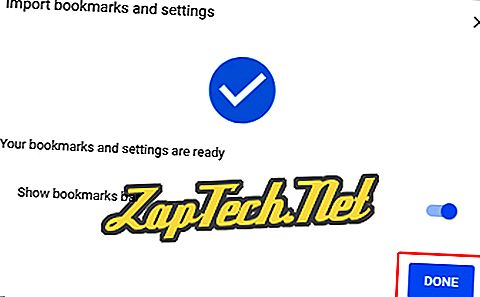
Εισαγωγή από ή εξαγωγή σε αρχείο
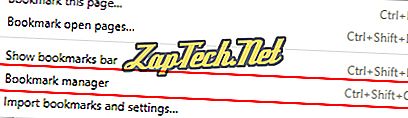
- Στον Διαχειριστή Σελιδοδεικτών, κάντε κλικ στο

- Επιλέξτε είτε Εισαγωγή σελιδοδεικτών είτε Εξαγωγή σελιδοδεικτών .

- Κάντε κλικ σε οποιοδήποτε από τα κουμπιά και στη συνέχεια αποθηκεύστε ή εντοπίσετε ένα αρχείο που έχετε αποθηκεύσει προηγουμένως

Mozilla Firefox
- Ανοίξτε το πρόγραμμα περιήγησης του Mozilla Firefox.
- Στην επάνω δεξιά γωνία του παραθύρου, κάντε κλικ στο

- Στο μέσο του αναπτυσσόμενου μενού που εμφανίζεται, επιλέξτε Βιβλιοθήκη .

- Στο μενού Βιβλιοθήκη, επιλέξτε Σελιδοδείκτες .

- Στο κάτω μέρος του παραθύρου, επιλέξτε Εμφάνιση όλων των σελιδοδεικτών.

- Στο παράθυρο που εμφανίζεται, κάντε κλικ στην επιλογή Εισαγωγή και δημιουργία αντιγράφων ασφαλείας .

Εισαγωγή σελιδοδεικτών από άλλο πρόγραμμα περιήγησης
- Επιλέξτε Εισαγωγή δεδομένων από άλλο πρόγραμμα περιήγησης ...
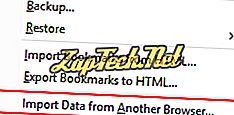
- Επιλέξτε το πρόγραμμα περιήγησης από το οποίο θέλετε να εισαγάγετε σελιδοδείκτες ( A ) και στη συνέχεια κάντε κλικ στο κουμπί Επόμενο ( B ).

Εξαγωγή σελιδοδεικτών σε ένα αρχείο
- Επιλέξτε Εξαγωγή σελιδοδεικτών σε HTML ...

- Επιλέξτε μια θέση στην οποία θέλετε να αποθηκεύσετε το αρχείο σελιδοδεικτών σας και στη συνέχεια κάντε κλικ στο κουμπί OK

Εισαγωγή σελιδοδεικτών από ένα αρχείο
- Επιλέξτε Εισαγωγή σελιδοδεικτών από HTML ...
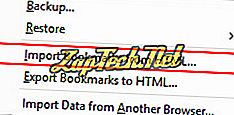
- Επιλέξτε μια θέση στην οποία θέλετε να αποθηκεύσετε το αρχείο σελιδοδεικτών σας και, στη συνέχεια, κάντε κλικ στο


ΛΥΡΙΚΗ ΣΚΗΝΗ
- Ανοίξτε το πρόγραμμα περιήγησης Opera.
- Στην επάνω αριστερή γωνία του παραθύρου του προγράμματος περιήγησης, κάντε κλικ στο

- Στο αναπτυσσόμενο μενού που εμφανίζεται, μετακινήστε το δείκτη του ποντικιού πάνω από τους Σελιδοδείκτες.
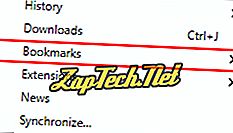
Εισαγωγή σελιδοδεικτών από άλλο πρόγραμμα περιήγησης
- Επιλέξτε Εισαγωγή σελιδοδεικτών και ρυθμίσεων ...

- Στο νέο μενού, επιλέξτε το πρόγραμμα περιήγησης από το οποίο θέλετε να εισαγάγετε σελιδοδείκτες ( A ) και, στη συνέχεια, κάντε κλικ στην επιλογή Εισαγωγή ( B ).
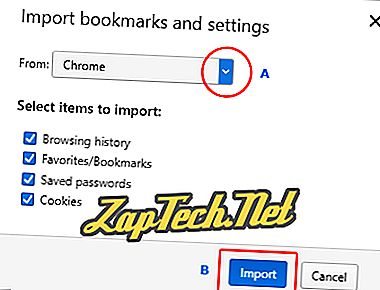
- Εάν η εισαγωγή σας είναι επιτυχής, θα δείτε ένα μήνυμα επιβεβαίωσης. Κάντε κλικ στο κουμπί Τέλος .
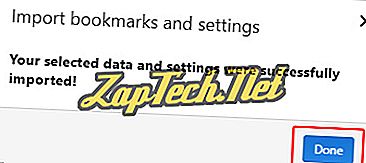
Εξαγωγή σελιδοδεικτών σε ένα αρχείο
- Επιλέξτε Εξαγωγή σελιδοδεικτών ...

- Πραγματοποιήστε αναζήτηση στην τοποθεσία στην οποία θέλετε οι σελιδοδείκτες σας και στη συνέχεια κάντε κλικ στο


Netscape
Σημείωση: Από προεπιλογή, το Netscape αποθηκεύει τους σελιδοδείκτες σας ως bookmarks.html .
Το Netscape Communicator και το Netscape 7.0 και παραπάνω υποστηρίζουν τους σελιδοδείκτες
- Μέσα στο Netscape, κάντε κλικ στην επιλογή Σελιδοδείκτες και στη συνέχεια στην επιλογή Διαχείριση σελιδοδεικτών ... ή πατήστε το συνδυασμό πλήκτρων συντόμευσης Ctrl + B.
- Στον Διαχειριστή σελιδοδεικτών, κάντε κλικ στην επιλογή Εργαλεία και κατόπιν στην επιλογή Εξαγωγή
- Επιλέξτε τη θέση στην οποία θέλετε να εξαγάγετε το αρχείο και κάντε κλικ στο OK .
Το Netscape Communicator και το Netscape 7.0 και παραπάνω ανακτώντας αρχεία αντιγράφων ασφαλείας από το αντίγραφο ασφαλείας του Netscape ή τον Internet Explorer
- Μέσα στο Netscape, κάντε κλικ στην επιλογή Σελιδοδείκτες και στη Διαχείριση σελιδοδεικτών ... ή πιέστε τον συνδυασμό πλήκτρων συντομεύσεων Ctrl + B.
- Στον Διαχειριστή σελιδοδεικτών, κάντε κλικ στην επιλογή Εργαλεία και κατόπιν στην επιλογή Εισαγωγή
- Επιλέξτε το αρχείο που θέλετε να εισαγάγετε και κάντε κλικ στο Άνοιγμα .













